Daher benötigen Sie die richtigen Kenntnisse, bevor Sie den Inhalt aus der RAR-Datei in einem beliebigen Betriebssystem, einschließlich einer Linux-Distribution, extrahieren. In diesem Handbuch erklären wir die verschiedenen Methoden zum Extrahieren einer RAR-Datei unter Fedora Linux.
So extrahieren Sie eine RAR-Datei unter Fedora Linux
Lassen Sie uns diesen Abschnitt in verschiedene Teile unterteilen, um die verschiedenen Befehle und GUI-Methoden zum Öffnen einer RAR-Datei unter Fedora Linux zu erläutern.
Verwenden des Unrar-Befehls
Wenn Ihr System das Befehlsdienstprogramm „unrar“ nicht enthält, führen Sie den folgenden Befehl aus, um es zu installieren:
Sudo dnf Installieren unrar

Sobald Sie das Befehlsdienstprogramm „unrar“ installiert haben, ist es an der Zeit, die RAR-Datei zu extrahieren. Beispielsweise ist die Datei „4k.rar“ im Verzeichnis „Dokumente“ verfügbar. Sie müssen also die folgenden Befehle ausführen, um es zu extrahieren:
CD ~ / Unterlagen
unrar x 4k.rar
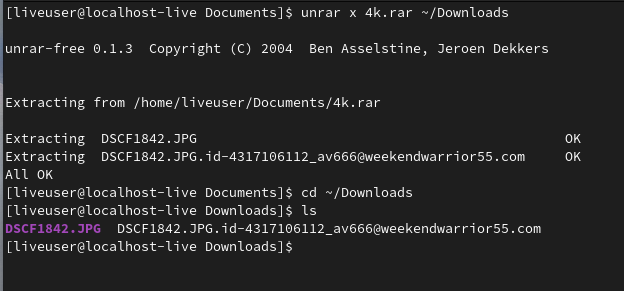
Ebenso können Sie den Verzeichnispfad angeben, um die extrahierte RAR-Datei zu verschieben. Extrahieren wir zum Beispiel die Datei „4k.rar“ im Verzeichnis „Downloads“:
unrar x 4k.rar ~ / Downloads 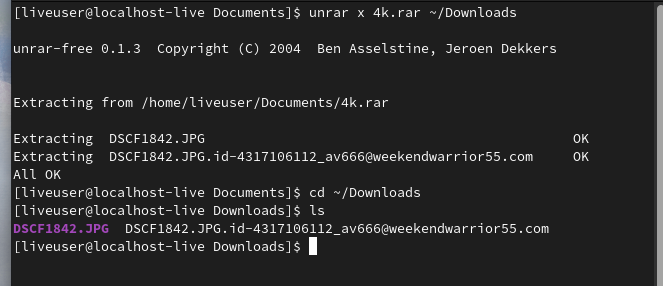
Die Option -P
Wenn Ihre RAR-Datei passwortgeschützt ist, verwenden Sie die Option -p mit dem Befehl „unrar“. „4k.rar“ ist beispielsweise eine passwortgeschützte Datei, daher müssen Sie den folgenden Befehl ausführen, um sie zu extrahieren:
unrar x -p12345 4k.rar 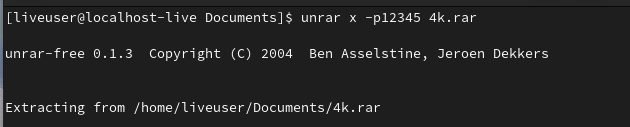
Im vorherigen Befehl ist 12345 das Passwort der RAR-Datei.
Aus dem Dateimanager
Wenn Sie die Befehle nicht ausführen möchten, suchen Sie das Ziel der RAR-Datei und klicken Sie mit der rechten Maustaste darauf:
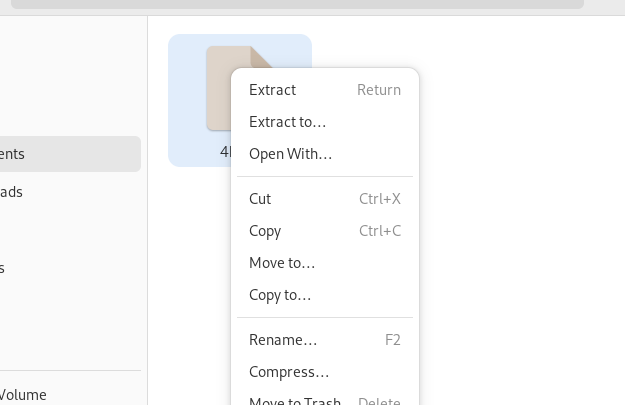
Hier erhalten Sie mehrere Optionen. Klicken Sie also auf „Extrahieren“, um die Datei in dasselbe Verzeichnis zu extrahieren. Falls Sie die RAR-Datei aus einem anderen Verzeichnis extrahieren möchten, klicken Sie auf die Option „Extrahieren nach“ und das System fordert Sie auf, das spezifische Verzeichnis auszuwählen:
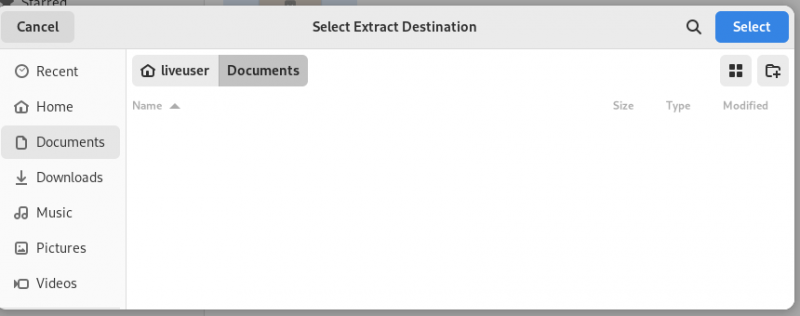
Abschluss
So können Sie ganz einfach eine RAR-Datei unter Fedora Linux extrahieren. Wir haben die verschiedenen Methoden zum Extrahieren der RAR-Datei im selben oder einem anderen Verzeichnis erklärt. Darüber hinaus enthält der Befehl „unrar“ verschiedene Optionen, um die Bedingungen zum Extrahieren der RAR-Datei festzulegen. Wenn Sie also mehr über diese Optionen erfahren möchten, können Sie den Befehl „unrar –help“ im Terminal ausführen.